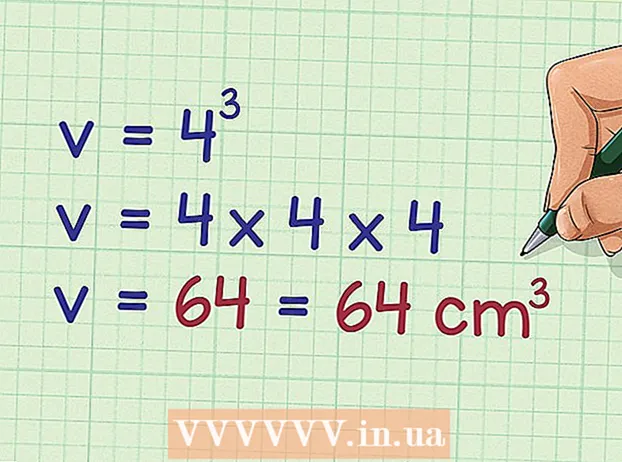Auteur:
Marcus Baldwin
Denlaod Vun Der Kreatioun:
15 Juni 2021
Update Datum:
24 Juni 2024

Inhalt
- Schrëtt
- Method 1 vun 3: Benotzt eng Chrome Extensioun
- Method 2 vun 3: Op Facebook op engem Computer
- Method 3 vun 3: Benotzt d'Facebook App op engem mobilen Apparat
- Tipps
- Warnungen
An dësem Artikel weisen mir Iech wéi Dir verschidde Leit vun Ärer Facebook Frënnlëscht gläichzäiteg läscht. Dëst kann net mat Facebook Astellunge gemaach ginn, also musst Dir eng Extensioun fir d'Desktop Versioun vu Google Chrome benotzen. Fir Leit vun Ärer Frëndslëscht ee gläichzäiteg ze läschen, benotzt Är Facebook Frënnlëscht op Ärem Computer oder mobilen Apparat.
Schrëtt
Method 1 vun 3: Benotzt eng Chrome Extensioun
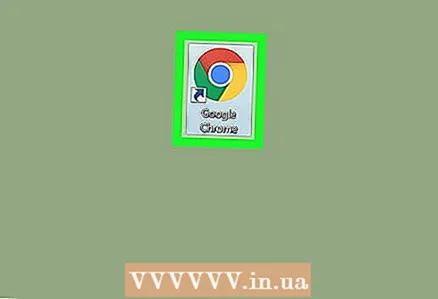 1 Start Google Chrome. Klickt op déi ronn gréng-rout-giel-blo Ikon.
1 Start Google Chrome. Klickt op déi ronn gréng-rout-giel-blo Ikon. - Wann Dir dëse Browser net op Ärem Computer hutt, installéiert en.
 2 Öffnen der Websäit vun der Extensioun Frënd Remover. Et erlaabt Iech verschidde Leit gläichzäiteg aus Ärer Frënnlëscht ze läschen.
2 Öffnen der Websäit vun der Extensioun Frënd Remover. Et erlaabt Iech verschidde Leit gläichzäiteg aus Ärer Frënnlëscht ze läschen.  3 Klickt op Installéieren. Dir fannt dëse bloe Knäppchen uewen op der Extensiounssäit.
3 Klickt op Installéieren. Dir fannt dëse bloe Knäppchen uewen op der Extensiounssäit.  4 Klickt op Extensioun installéieren. D'Friend Remover Extensioun gëtt am Google Chrome Browser installéiert.
4 Klickt op Extensioun installéieren. D'Friend Remover Extensioun gëtt am Google Chrome Browser installéiert. 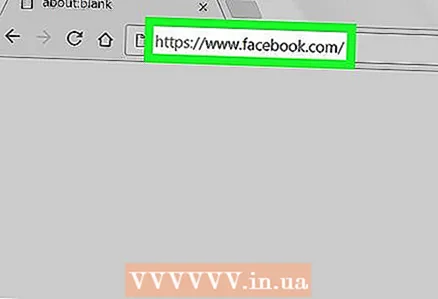 5 Maacht d'Facebook Websäit op. Fir dëst ze maachen, gitt op https://www.facebook.com/. Den Newsfeed gëtt op wann Dir op Facebook ageloggt sidd.
5 Maacht d'Facebook Websäit op. Fir dëst ze maachen, gitt op https://www.facebook.com/. Den Newsfeed gëtt op wann Dir op Facebook ageloggt sidd. - Wann Dir net schonn op Äre Facebook Kont ugemellt sidd, gitt Är E -Mail Adress (oder Telefonsnummer) a Passwuert an der ieweschter rechter Eck an.
 6 Klickt op d'Friend Remover Extensioun Ikon. Et gesäit aus wéi e bloe Quadrat mat enger wäisser mënschlecher Silhouette a läit an der ieweschter rechter Eck vun der Browserfenster. En neien Tab weist eng Lëscht vun Äre Facebook Frënn un.
6 Klickt op d'Friend Remover Extensioun Ikon. Et gesäit aus wéi e bloe Quadrat mat enger wäisser mënschlecher Silhouette a läit an der ieweschter rechter Eck vun der Browserfenster. En neien Tab weist eng Lëscht vun Äre Facebook Frënn un.  7 Highlight d'Frënn déi Dir wëllt läschen. Klickt op déi entspriechend Nimm an der Fënster lénks.
7 Highlight d'Frënn déi Dir wëllt läschen. Klickt op déi entspriechend Nimm an der Fënster lénks.  8 Klickt op Frënn läschen. Dir fannt dëse roude Knäppchen um Enn vun der Säit.
8 Klickt op Frënn läschen. Dir fannt dëse roude Knäppchen um Enn vun der Säit.  9 Klickt op Frënn läschenwann gefrot. Déi gewielte Leit ginn aus Ärer Facebook Frënnlëscht ewechgeholl.
9 Klickt op Frënn läschenwann gefrot. Déi gewielte Leit ginn aus Ärer Facebook Frënnlëscht ewechgeholl.
Method 2 vun 3: Op Facebook op engem Computer
 1 Maacht d'Facebook Websäit op. Gitt op https://www.facebook.com/ am Webbrowser vun Ärem Computer. Den Newsfeed gëtt op wann Dir op Facebook ageloggt sidd.
1 Maacht d'Facebook Websäit op. Gitt op https://www.facebook.com/ am Webbrowser vun Ärem Computer. Den Newsfeed gëtt op wann Dir op Facebook ageloggt sidd. - Wann Dir net schonn op Äre Facebook Kont ugemellt sidd, gitt Är E -Mail Adress a Passwuert an.
 2 Klickt op den Tab mat Ärem Numm. Et ass uewe riets op der Säit. Är Chronik wäert opmaachen.
2 Klickt op den Tab mat Ärem Numm. Et ass uewe riets op der Säit. Är Chronik wäert opmaachen.  3 Klickt op den Tab Frënn. Et ass ënner dem Coverbild uewen op der Säit.
3 Klickt op den Tab Frënn. Et ass ënner dem Coverbild uewen op der Säit.  4 Fannt déi Persoun déi Dir wëllt aus Ärer Frënnlëscht läschen. Fir dëst ze maachen, scroll down the page.
4 Fannt déi Persoun déi Dir wëllt aus Ärer Frënnlëscht läschen. Fir dëst ze maachen, scroll down the page. 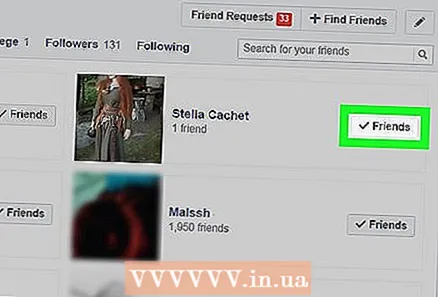 5 Klickt op Frënn. Et ass riets vum Numm an der Profilfoto vun der Persoun. E Menü gëtt op.
5 Klickt op Frënn. Et ass riets vum Numm an der Profilfoto vun der Persoun. E Menü gëtt op.  6 Klickt op Ewechzehuelen vu Frënn. Et ass no ënnen um Menü. De Benotzer gëtt vun Ärer Frënnlëscht geläscht.
6 Klickt op Ewechzehuelen vu Frënn. Et ass no ënnen um Menü. De Benotzer gëtt vun Ärer Frënnlëscht geläscht.  7 Widderhuelen dëse Prozess mat anere Benotzer déi Dir aus Ärer Frënnlëscht läscht wëllt. Klickt "Frënn" riets am Numm vun all onnéidege Benotzer a wielt "Ewechzehuelen vu Frënn" aus dem Menü.
7 Widderhuelen dëse Prozess mat anere Benotzer déi Dir aus Ärer Frënnlëscht läscht wëllt. Klickt "Frënn" riets am Numm vun all onnéidege Benotzer a wielt "Ewechzehuelen vu Frënn" aus dem Menü.
Method 3 vun 3: Benotzt d'Facebook App op engem mobilen Apparat
 1 Start Facebook. Klickt op déi blo Ikon mat engem wäisse "f". Den Newsfeed gëtt op wann Dir op Facebook ageloggt sidd.
1 Start Facebook. Klickt op déi blo Ikon mat engem wäisse "f". Den Newsfeed gëtt op wann Dir op Facebook ageloggt sidd. - Wann Dir net schonn op Äre Facebook Kont ugemellt sidd, gitt Är E -Mail Adress a Passwuert an.
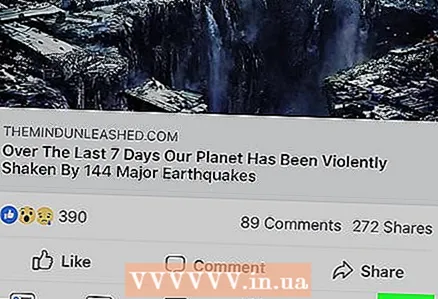 2 Tippen op ☰. Dës Ikon ass an der ieweschter rechter Eck vum Écran (iPhone) oder an der oberer rechter Ecke vum Écran (Android). E Menü gëtt op.
2 Tippen op ☰. Dës Ikon ass an der ieweschter rechter Eck vum Écran (iPhone) oder an der oberer rechter Ecke vum Écran (Android). E Menü gëtt op.  3 Klickt op Frënn. Dës Optioun ass am Menü.
3 Klickt op Frënn. Dës Optioun ass am Menü. - Op engem Android Apparat, tippt fir d'éischt op Find Friends, dann tippt op de Friends Tab an der oberer rechter Ecke vun der Säit.
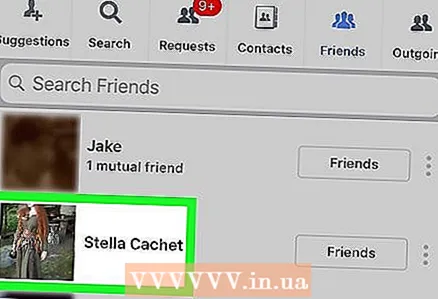 4 Fannt déi Persoun déi Dir wëllt aus Ärer Frënnlëscht läschen. Fir dëst ze maachen, scroll down the page.
4 Fannt déi Persoun déi Dir wëllt aus Ärer Frënnlëscht läschen. Fir dëst ze maachen, scroll down the page.  5 Tippen op ⋮. Dës Ikon ass riets am Numm vum Mënsch. E Menü gëtt op.
5 Tippen op ⋮. Dës Ikon ass riets am Numm vum Mënsch. E Menü gëtt op.  6 Klickt op Ewechzehuelen vu Frënn. Dës Optioun ass am Menü.
6 Klickt op Ewechzehuelen vu Frënn. Dës Optioun ass am Menü. 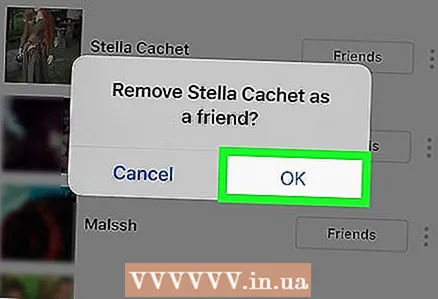 7 Tippen op okwann gefrot. De Benotzer gëtt vun Ärer Frënnlëscht geläscht.
7 Tippen op okwann gefrot. De Benotzer gëtt vun Ärer Frënnlëscht geläscht. - Op engem Android Apparat, tippt op Confirméieren.
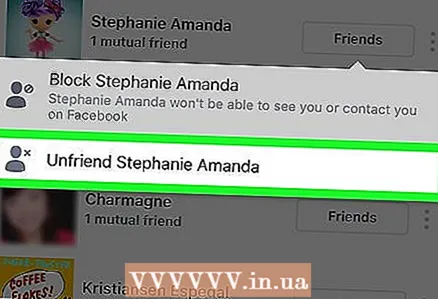 8 Widderhuelen dëse Prozess mat anere Benotzer déi Dir aus Ärer Frënnlëscht läscht wëllt. Dréckt "⋮" riets am Benotzernumm, wielt "Ouni Favorit" aus dem Menü a tippt op "OK" oder "Confirméieren".
8 Widderhuelen dëse Prozess mat anere Benotzer déi Dir aus Ärer Frënnlëscht läscht wëllt. Dréckt "⋮" riets am Benotzernumm, wielt "Ouni Favorit" aus dem Menü a tippt op "OK" oder "Confirméieren".
Tipps
- Friend Remover brauch net Äre Facebook Kont Umeldungsinformatioune.
Warnungen
- Dir kënnt d'Entfernung vun engem Benotzer net aus Ärer Frënnlëscht annuléieren - Dir musst dës Persoun nach eng Kéier an Är Frënnlëscht derbäisetzen.